Heim >Web-Frontend >js-Tutorial >Einführung in die Installations- und Konfigurationsumgebungsmethoden von nodejs
Einführung in die Installations- und Konfigurationsumgebungsmethoden von nodejs
- 青灯夜游nach vorne
- 2020-08-18 10:27:434083Durchsuche
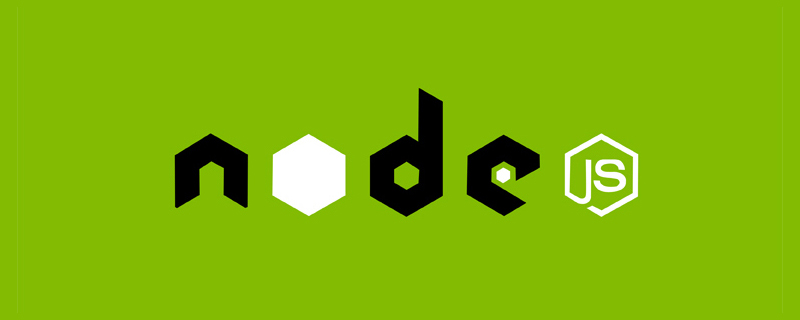
Mit Vue ist die Installation von nodejs die Grundlage. Ich werde Ihnen hier meine eigenen Installationsschritte beibringen. [Video-Tutorial-Empfehlung: nodejs-Tutorial
1. Download-Adresse: https://nodejs.org/en/download/
2. Nach dem Herunterladen doppelklicken zum Öffnen: 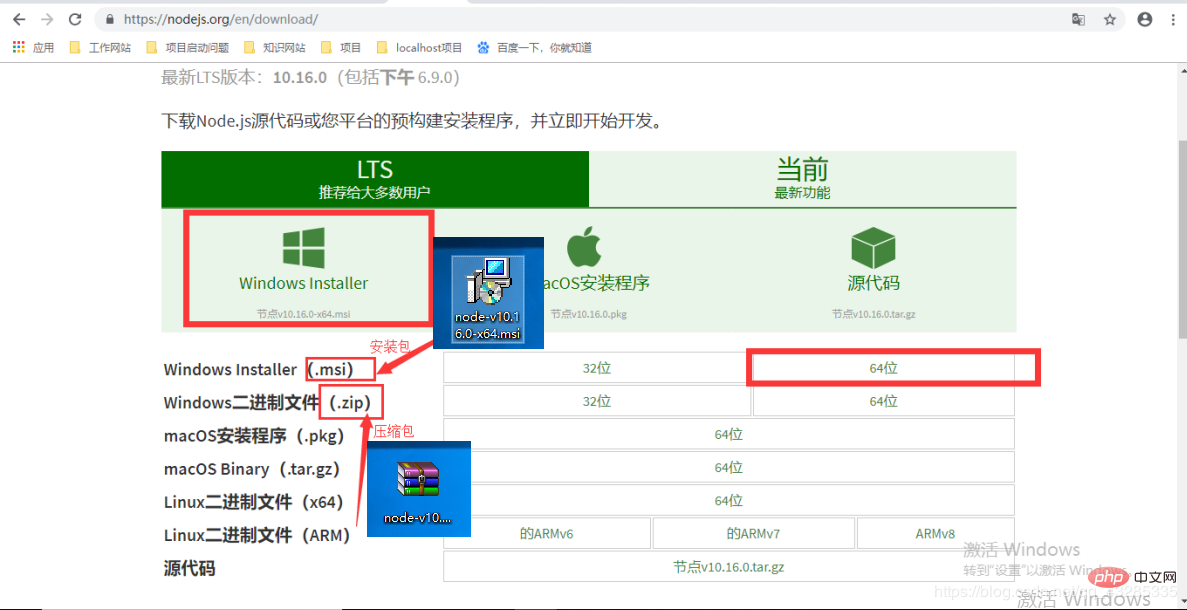
2. Klicken Sie auf „Weiter“, um die Installation zu starten
3. Wählen Sie den Installationspfad aus, den Sie benötigen 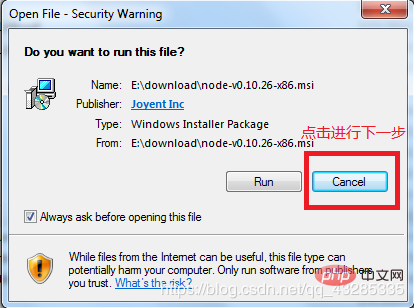
6. Starten Sie die Installation 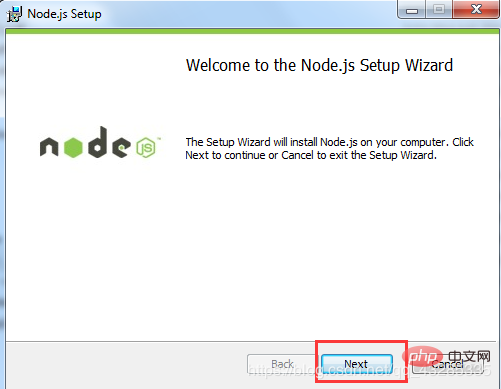
7. Öffnen Sie nach der Installation das Terminalfenster + R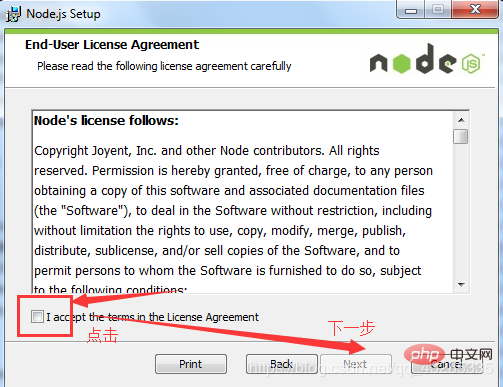
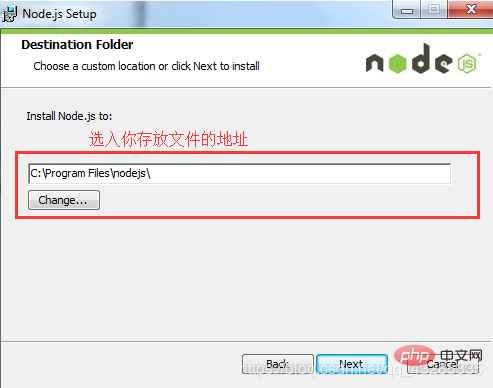
cmd und geben Sie den Befehl „node -v“ ein, um ihn anzuzeigen die Versionsnummer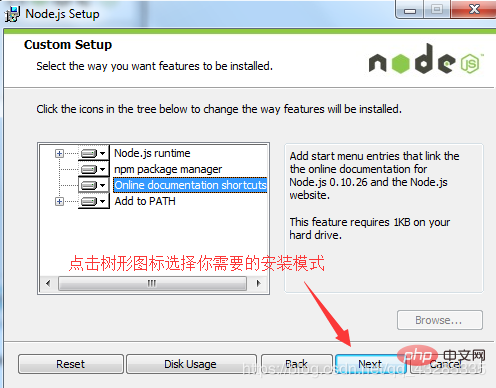
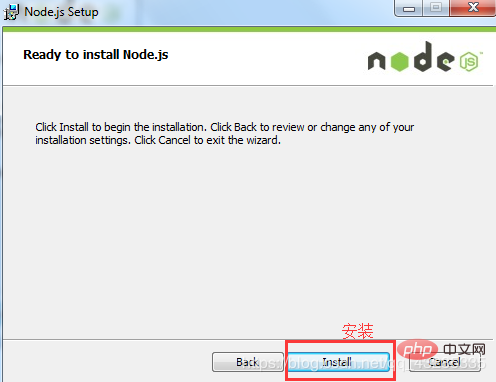 Die Versionsnummer erscheint und zeigt an, dass Sie NodeJS bereits auf meinem Computer haben und die Installation erfolgreich war!
Die Versionsnummer erscheint und zeigt an, dass Sie NodeJS bereits auf meinem Computer haben und die Installation erfolgreich war!
3. Konfigurieren Sie die Umgebung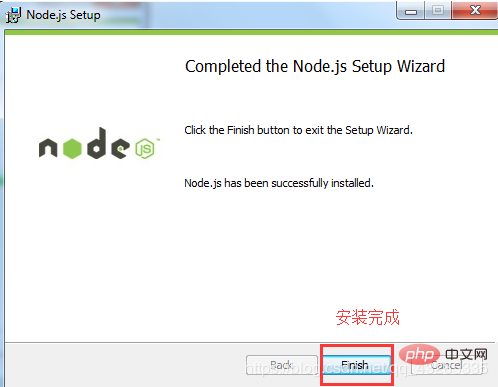
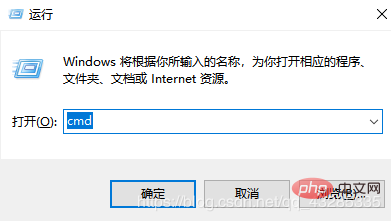 Dies wird zum Speichern der Cache-Dateien des Installationsprozesses und des endgültigen Modulkonfigurationsspeicherorts verwendet Das globale Modulverzeichnis und das Cache-Verzeichnis sind für die beiden Verzeichnisse konfiguriert, die wir gerade erstellt haben :Programmdateiennodejsnode_global"
Dies wird zum Speichern der Cache-Dateien des Installationsprozesses und des endgültigen Modulkonfigurationsspeicherorts verwendet Das globale Modulverzeichnis und das Cache-Verzeichnis sind für die beiden Verzeichnisse konfiguriert, die wir gerade erstellt haben :Programmdateiennodejsnode_global"
3. Erweiterte Systemeinstellungen - Umgebungsvariablen
Neue Systemvariablen: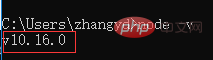 Variablennamen eingeben: NODE_PATH
Variablennamen eingeben: NODE_PATH
Sie müssen auch die Pfadvariable ändern Name Der Standardpfad der NodeJS-Datei
Testen Sie nach der Änderung:Geben Sie den Befehl ein: node und drücken Sie die Eingabetaste – geben Sie dann require('cluster') ein
Der obige Inhalt zeigt an, dass die Konfiguration abgeschlossen ist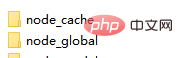
Einführung in die Programmierung
! !Das obige ist der detaillierte Inhalt vonEinführung in die Installations- und Konfigurationsumgebungsmethoden von nodejs. Für weitere Informationen folgen Sie bitte anderen verwandten Artikeln auf der PHP chinesischen Website!

